Google добави много страхотни функции с Android 11, като един от любимите ни са новите интелигентни контроли за дома, които виждате, когато задържите бутона за захранване. Внедряването му на телефони Pixel е нищо по-малко невероятно, но ако имате телефон Samsung с Android 11, достъпът до тези интелигентни преки пътища е малко по-различен. Ето как да ги използвате!
Как да използваме Android 11 интелигентни контроли за дома на телефони Samsung
Ако имате един от най-добрите телефони на Samsung с Android 11 може би сте били разочаровани от осъзнаването, че задържането на бутона за захранване не води до интелигентни контроли за дома. Те все още са там - просто не там, където може би сте очаквали.
- Плъзнете надолу от горната част на екрана.
- Докоснете Устройства.
-
Докоснете интелигентното домашно устройство, което искате да контролирате.
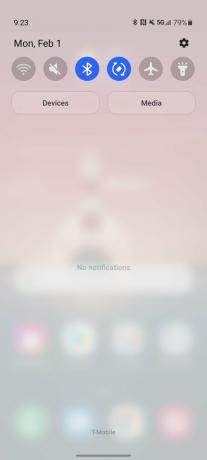

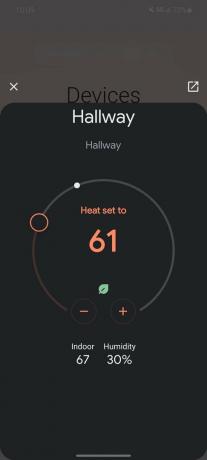 Източник: Android Central
Източник: Android Central
Докосването на основната плочка ще доведе до малка версия на приложението за интелигентен дом, което използвате (в случая Google Home), но можете също да извършвате определени действия директно от раздела Устройства. Плъзгането по ръба на плочка ви позволява незабавно да промените процента на яркост на светлините и ако докоснете малкия
О на която и да е светла плочка, можете да я включите / изключите веднага.Отвъд тези основни контроли има няколко по-малки настройки, които ще искате да коригирате, за да сте сигурни, че получавате възможно най-доброто изживяване - например разрешаване на достъп до страницата Устройства на заключения екран. Това е доста просто:
- От страницата Устройства, докоснете трите точки.
- Докоснете Настройки.
-
Докоснете превключвателя за да го включите.


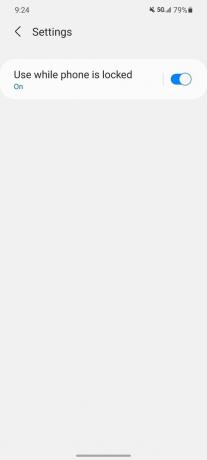 Източник: Android Central
Източник: Android Central
С това вече можете да плъзнете надолу от горната част на екрана и да прегледате страницата „Устройства“, без да се налага да отключвате телефона си. Макар и по-малко защитен, той също така прави достъп до контролите много по-удобно.
Също така ще искате да се уверите, че страницата „Устройства“ показва всички контроли, които искате (и нито един, който не). Няколко контроли са предварително избрани за вас, но ако не сте фен на тях по някаква причина, редактирането им е наистина лесно.
- От страницата Устройства, докоснете трите точки.
- Докоснете Управление на приложения.
- Докоснете Начална страница на Google икона.
-
Изберете кои контроли искате да се показват на страницата Устройства.


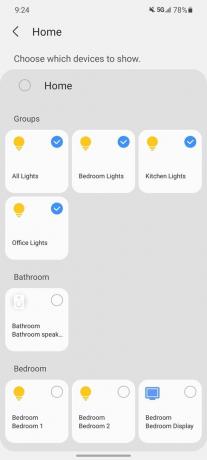 Източник: Android Central
Източник: Android Central
Макар че със сигурност бихме искали Samsung току-що да е поставил интелигентни контроли за дома в менюто за захранване, подобно на това, което имаме на Pixel с Android 11, но нещо е по-добро от нищо.
